1.如何修改系统时间升级win10
工具:电脑
步骤:
1、点击右下角的日期,然后选中日期和时间设置
2、进去以后将自动设置时间关闭
3、进入更改日期和时间设置
4、然后再上面一栏更改日期,下面一栏更改时间,然后点击更改,退出来就生效了
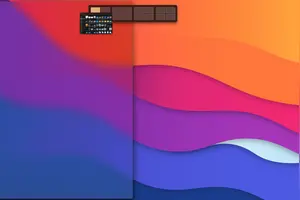
2.win10电脑时间怎么自动更新
在电脑桌面上,鼠标左键单击左下角的Windows图标
在弹出的Windows菜单栏目当中,点击打开设置选项
进入到win 10的设置页面,找到“时间和语言”选项,点击打开它
这时,在打开的“时间和语言”设置页面中,我们可以看到“自动设置时间”处于关闭状态,我们点击“自动设置时间”下方的开关按钮
这时,系统进入时间自动调整的设置匹配当中,静静等待即可
设置完成之后,电脑的系统时间将会与网络时间一致,并不用再用手动进行更改
3.win10怎么设置自动更新时间
工具: WIN10
方法和步骤:
1、点击桌面右下角的如期和时间。
2、左侧点击“日期和时间”,右侧将“自动设置时间”打开。即会自动更新时间。
4.如何设置Windows10更新时段
WIN10的取消了在设置中彻底关闭自动更新的功能。
要想彻底关闭自动更新可用下面的方法:
1.按下Win键+R键(或右键点击开始——运行),打开运行窗口命令,在窗口命令中输入“gpedit.msc”
2.在组策略编辑器,依次点击计算机配置——管理模板——Windows组件菜单选项。
3.在Windows组件菜单窗口中,点击“Windows更新”子菜单项,然后在右侧的配置选项中找到“配置自动更新”。
4.双击右侧的“配置自动更新”选项,在打开的页面中默认是未配置选项,如果想关闭自动更新功能,要在左侧选项中选择“已禁用”,然后点击确定按钮,这样便可以顺利关闭自动更新了。
5.如果要恢复自动更新时,就将这个选项设置为“未配置”即可。
5.win10怎么设置时间自动更新
现在的win10啥都好用。
对硬件的优化,系统反应速度。操作的便利性都好。
就是一些个小东西没整好。 这次我们来说一下win10的时间校准。
方法一:点击时间区域---日期和时间设置----选好时区---开启自动设置时间此方法为最简单的一种。注意时区和夏令时方法二:此方法可以设置更新时间的服务器。
但默认的都很快。无特殊需要建议不改。
开始图标上右键----控制面板----时钟,语言和区域----设置时间和日期----internet时间----更改设置----”与internet时间服务器同步“勾选上----立即更新----确定熟悉的时间设置界面出来了。这时候可以输入你需要的时间服务地址进行时间更新了。
默认有两组。没有特殊需要只要点“立即更新” 等待就好了。
更具个人的网络情况而定。网络好的话一闪就好了。
真的快。win7,xp都没有发现这么快过。
7然后就一路确定。 调侃一下 操作之前不要有 危险的操作行为,要是你有一个对话框是“是否删除” 被你点了确定我罪过就大了。
转载请注明出处windows之家 » win10系统升级时间设置
 windows之家
windows之家






